

|
|
|
|
|
|
| 手机教程简介: 苹果手机怎么保存网页pdf文件由软件自学网小编为大家详细介绍。 |
|
1、在 iPhone 上,可以通过分享打印的方式,把网页保存成 PDF。点击 Safari 浏览器底部工具栏的分享按钮,此手机教程由软件自学网首发,在弹出菜单中选择打印。iOS 版的 Safari 浏览器,会自动隐藏顶部地址栏和底部工具栏,如果没有找到分享按钮,可以上下划动页面,工具栏就会出现。 2、在打印机选项里,可以选择支持 AirPrint 的打印机,也可以设置需要打印的页面范围。轻点一下页面缩略图,会弹出更多的页面设置选项。点击页面缩略图下面的勾选,可以跳过当前页。这里不需要打印当前的网页,我们的目的是把它保存成 PDF。 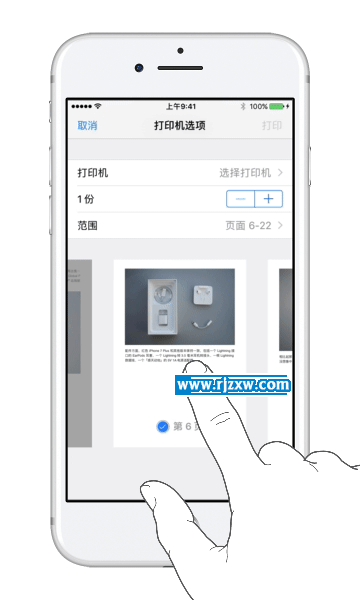 3、设置好打印范围之后,双指在页面缩略图上展开,会打开一个新的页面,这就是当前网页的 PDF 预览页面。 4、如果设备支持 3D Touch,比如 iPhone 7、iPhone 7 Plus、iPhone 6s、iPhone 6s Plus 等等,用力按压页面缩略图,就可以快速打开 PDF 预览页面。 5、点击屏幕左下角的分享按钮,可以把当前的 PDF 文件,通过信息(iMessage)、邮件、备忘录、微信等方式进行分享,也可以保存到 iCloud Drive 或者 Dropbox 之类的网络硬盘。 6、iOS 版的 Safari 浏览器支持一种叫阅读器的浏览模式。如果当前的网页支持阅读器模式,浏览器地址栏的左侧就会出现阅读器图标。点击阅读器图标,可以进入阅读器模式,获得更好的文章阅读体验,避免广告和其他不相关内容的影响。点击地址栏右侧的字母图标,还可以调整文字大小和背景颜色。再次点击阅读器图标,可以退出阅读器模式。 |
|
|
|
|